Kompatibilitas biner yang mengaitkan Linux Rocky dengan RHEL (Red Hat Enterprise Linux ) telah menjadikan perangkat lunak sistem operasi gratis ini sebagai alternatif sempurna bagi pengguna yang masih ingin mendapatkan manfaat server yang terdapat di RHEL ekosistem. Itu telah membuat Linux Rocky kandidat ideal untuk manajemen server dan jaringan.
Artikel ini berusaha untuk mengeksplorasi cara mengaitkan konfigurasi jaringan dengan alamat IP di Linux Rocky lingkungan untuk berhasil menyiapkan alamat IP statis.
Konfigurasi Alamat IP Statis Menggunakan Nmtui di Rocky Linux
Jika Anda masih membiasakan diri dengan Rocky Linux OS lingkungan, Anda akan menghargai pendekatan dasar ini untuk mengonfigurasi alamat IP statis. Ini menyelamatkan kita dari keharusan bergantung pada alat pihak ketiga untuk langkah-langkah konfigurasi yang diperlukan.
Sejak Linux Rocky berbagi DNA yang sama sebagai RHEL , ini dikemas dengan TUI useful yang berguna (Antarmuka Pengguna Teks ) alat jaringan yang disebut nmtui .
Sebelum kita mulai menggunakan nmtui alat, kita perlu prosedural agar panduan artikel ini menjadi sempurna dan tidak serumit mungkin:
1. Perbarui Linux Rocky . Anda sistem.
$ sudo yum update
2. Ketahui bahwa Anda memiliki antarmuka jaringan aktif di Linux Rocky sistem. Dalam hal ini, tujuan kami adalah mengonfigurasi alamat IP statis di Linux Rocky sistem dan mengaitkannya dengan jaringan kabel Ethernet yang ada.
Di Linux Rocky . Anda terminal sistem server, jalankan perintah berikut:
$ ip addr show
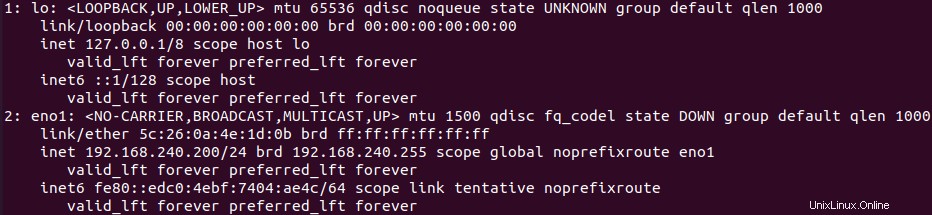
Output dari perintah di atas harus menghasilkan beberapa antarmuka. Nama antarmuka eno1 adalah yang terkait dengan alamat IP statis yang ingin kami konfigurasikan ke nilai yang berbeda. Dari situ, kita dapat mencatat hal-hal berikut:
Static IP address: 192.168.240.200 Broadcast address: 192.168.240.255
3. Dari Linux Rocky . Anda terminal, luncurkan nmtui program GUI.
$ nmtui
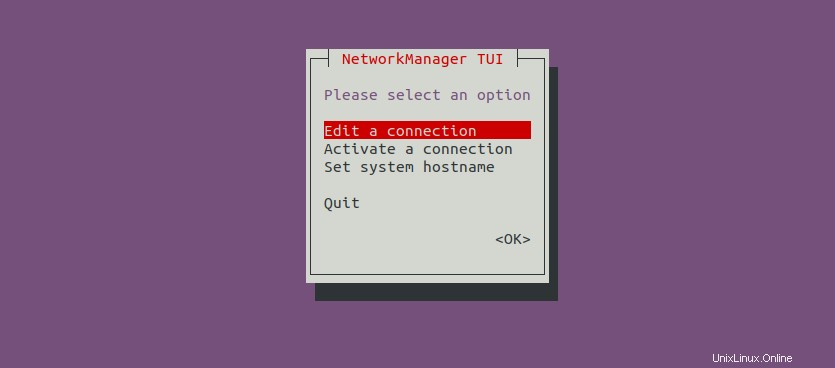
Tekan Enter di keyboard Anda pada opsi menu yang dipilih “Edit koneksi ”. Pilih koneksi yang ingin Anda edit di bawah Ethernet dan tekan Enter pada keyboard Anda lagi. Dalam kasus saya, koneksinya adalah “Koneksi kabel 1 ”.
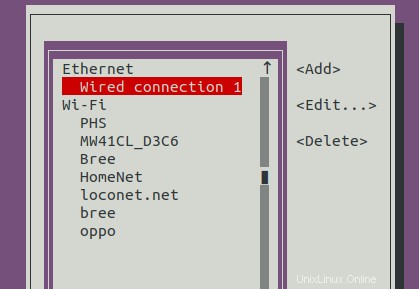
Pilih “<Edit...>” dan tekan Enter lagi. Ini akan mengarah ke antarmuka berikut.
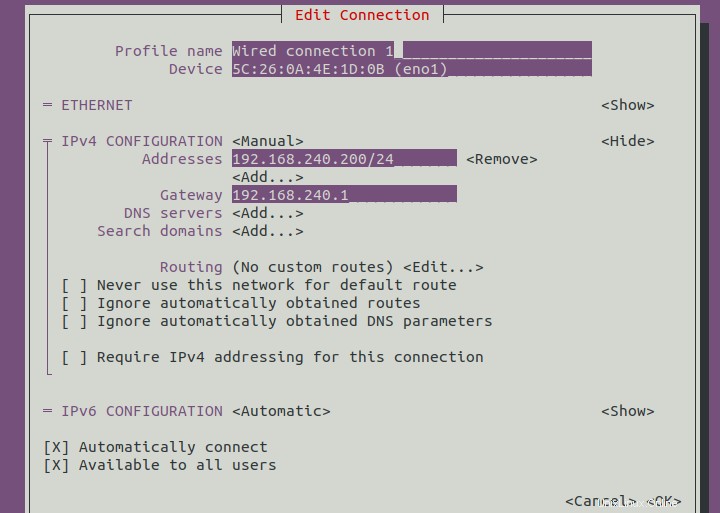
Nilai konfigurasi IPV4 Anda harus diubah menjadi “<manual>” bagi Anda untuk melakukan pengeditan yang diperlukan. Terkadang mungkin “<Automatic>” . Sekarang saya akan mengedit nilai saya sebagai berikut:
Static IP address: 192.168.240.215 Gateway: 192.168.240.2
Navigasikan ke “<OK>” dan tekan Enter di keyboard Anda.
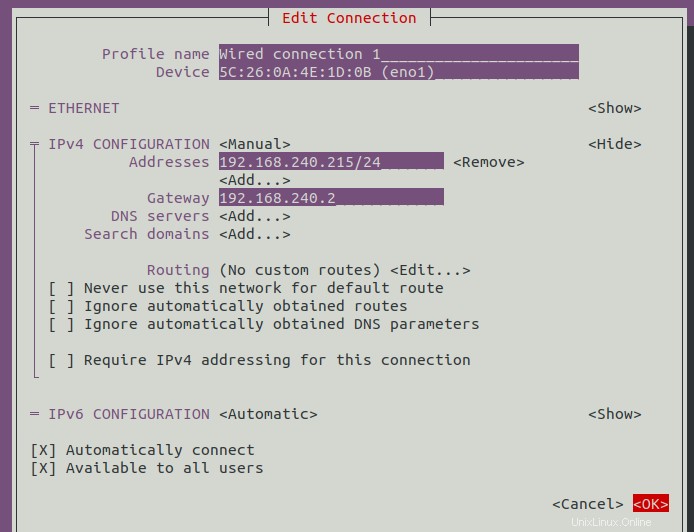
Sekarang Tekan Enter di “<Back>” .
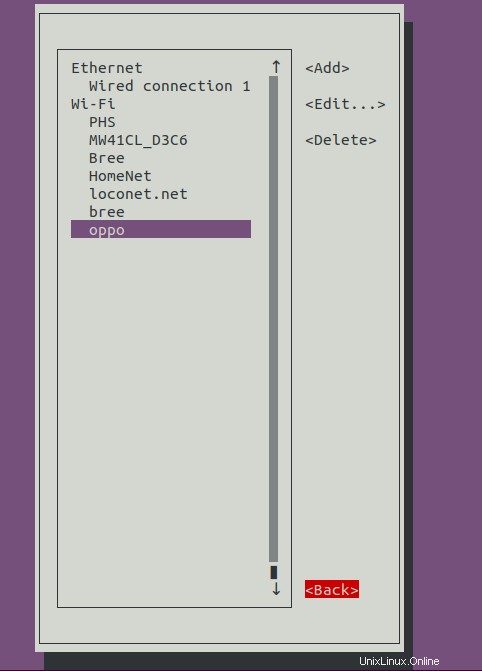
Tekan Enter ke “Aktifkan koneksi ”.
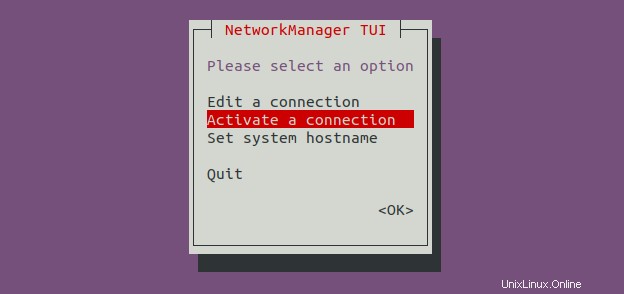
Tekan Enter pada “Nonaktifkan ”.
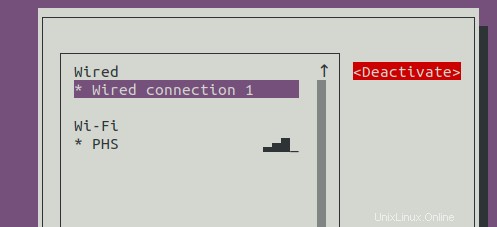
Tekan Enter pada “Aktifkan ” lagi.
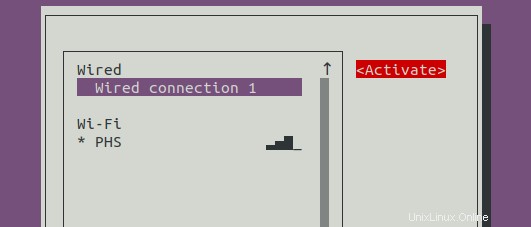
Buka “Kembali ” dan Keluar dari nmtui dengan memilih “Keluar ”.
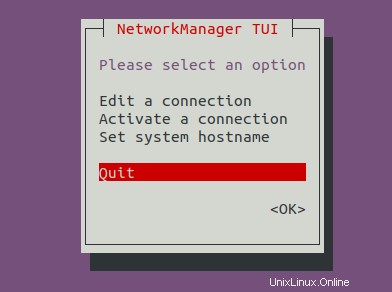
4. Kami sekarang perlu mengonfirmasi perubahan alamat IP statis yang kami buat melalui Rocky Linux . Masukkan perintah berikut di terminal Anda:
$ ip addr show
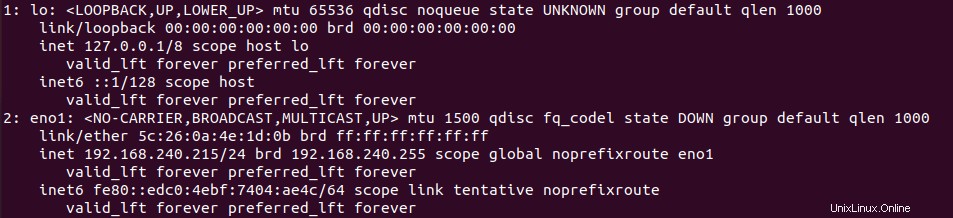
Seperti yang Anda lihat, kami memiliki nilai alamat IP statis baru kami (192.168.240.215 ) mencerminkan Linux Rocky . kami sistem sesuai tangkapan layar di atas pada eno1 antarmuka jaringan.
Mampu mengonfigurasi nilai alamat IP statis Anda sendiri memiliki beberapa manfaat. Anda akan memiliki akses jarak jauh yang nyaman dan fleksibel ke mesin dan jaringan lain karena Anda bekerja dengan aturan IP yang dapat disesuaikan dan dikelola.